Jak odzyskać dostęp do dysku twardego, naprawić błąd uniemożliwiający otwarcie dysku twardego

W tym artykule pokażemy Ci, jak odzyskać dostęp do dysku twardego w przypadku awarii. Sprawdźmy!
Usługa MMS lub Multimedia Messaging została zbudowana podobnie do SMS, aby umożliwić użytkownikom wysyłanie treści multimedialnych. Był to doskonały sposób na udostępnianie multimediów znajomym i rodzinie, aż do pojawienia się takich jak WhatsApp, Snapchat, Instagram, Facebook i wielu innych. Od tego czasu korzystanie z MMS-ów drastycznie spadło. Od kilku lat wielu użytkowników skarży się na trudności z wysyłaniem i odbieraniem MMS-ów na urządzeniach z Androidem. Dzieje się tak głównie z powodu problemów ze zgodnością tej starzejącej się usługi z aktualnym urządzeniem.
W większości telefonów z systemem Android istnieje możliwość automatycznego przełączania się z Wi-Fi na dane mobilne podczas wysyłania lub odbierania wiadomości MMS. Po zakończeniu tego procesu sieć jest przełączana z powrotem na Wi-Fi. Ale tak nie jest w przypadku każdego telefonu komórkowego dostępnego obecnie na rynku.
Eksperci twierdzą, że zidentyfikowali problem i podejmują działania, aby go rozwiązać.
Ale czy będziesz czekać tak długo?
Więc teraz musisz się zastanawiać „czy mogę wysyłać i odbierać MMS-y przez Wi-Fi?”.
Cóż, możliwe jest udostępnianie MMS-ów przez Wi-Fi w telefonie, jeśli Twój operator to obsługuje. Dobrą wiadomością jest to, że możesz udostępniać MMS-y przez Wi-Fi, nawet jeśli Twój operator tego nie obsługuje. Dowiesz się o tym później, w tym poradniku.
Jeśli napotykasz problemy podczas wysyłania i/lub odbierania MMS-ów przez Wi-Fi na telefonie z Androidem, mamy na to rozwiązanie. W tym przewodniku wyjaśnimy wszystko, co musisz wiedzieć, jak wysyłać lub odbierać MMS przez Wi-Fi .
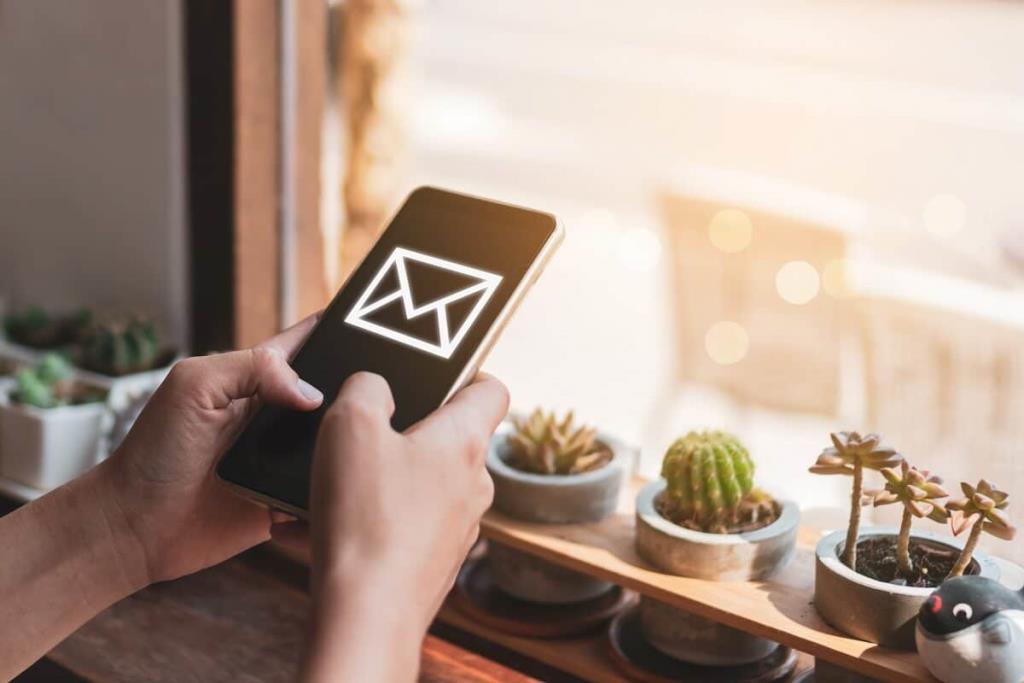
Zawartość
Pierwszą rzeczą, którą powinieneś wiedzieć, jest to, że usługa MMS jest obsługiwana przez połączenie komórkowe. W związku z tym dostępne są trzy opcje rozwiązania tego problemu, które szczegółowo wyjaśniono poniżej.
Jeśli używasz zaktualizowanej wersji Androida, tj. Androida 10, dane mobilne w Twoim telefonie zostaną wyłączone, gdy tylko połączysz się z siecią Wi-Fi. Ta funkcja została wdrożona w celu wydłużenia czasu pracy baterii i zwiększenia wydajności urządzenia.
Aby móc wysyłać i odbierać MMS-y przez Wi-Fi, musisz mieć włączone oba połączenia jednocześnie. Aby to zrobić, musisz ręcznie zmienić niektóre ustawienia, zgodnie z podanymi krokami:
1. Przejdź do opcji programisty na swoim urządzeniu.
Uwaga: dla każdego urządzenia metoda wejścia w tryb programisty jest inna.
2. Teraz, w opcji Deweloper, włącz opcję „ Dane mobilne zawsze aktywne ”.
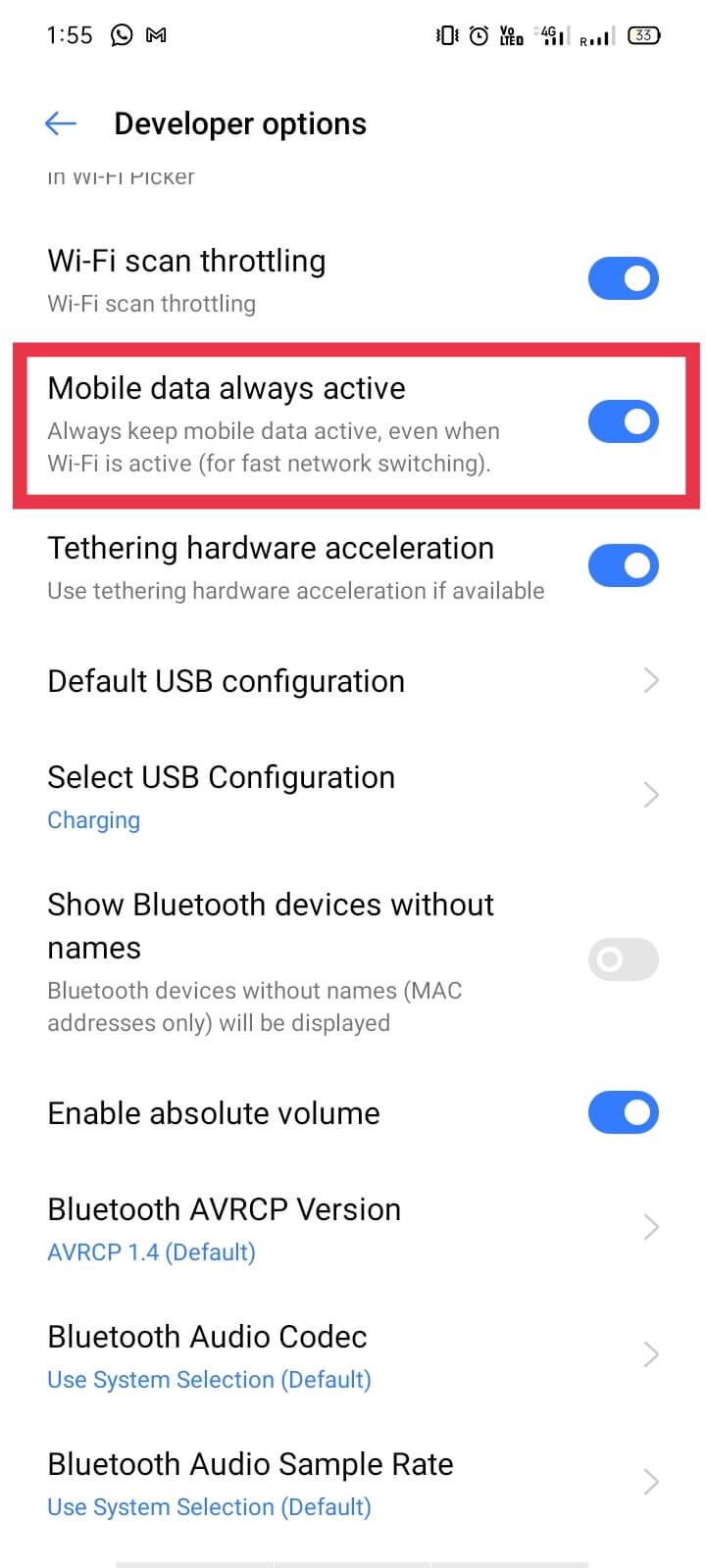
Po wprowadzeniu tej zmiany dane mobilne pozostaną aktywne, dopóki nie wyłączysz ich ręcznie.
Wykonaj podane czynności, aby sprawdzić, czy ustawienia są akceptowalne, czy nie:
1. Przejdź do opcji „ Ustawienia ” w trybie programisty
2. Teraz przejdź do opcji „ Karta SIM i dane mobilne ”.
3. Dotknij „ Użycie danych ”.
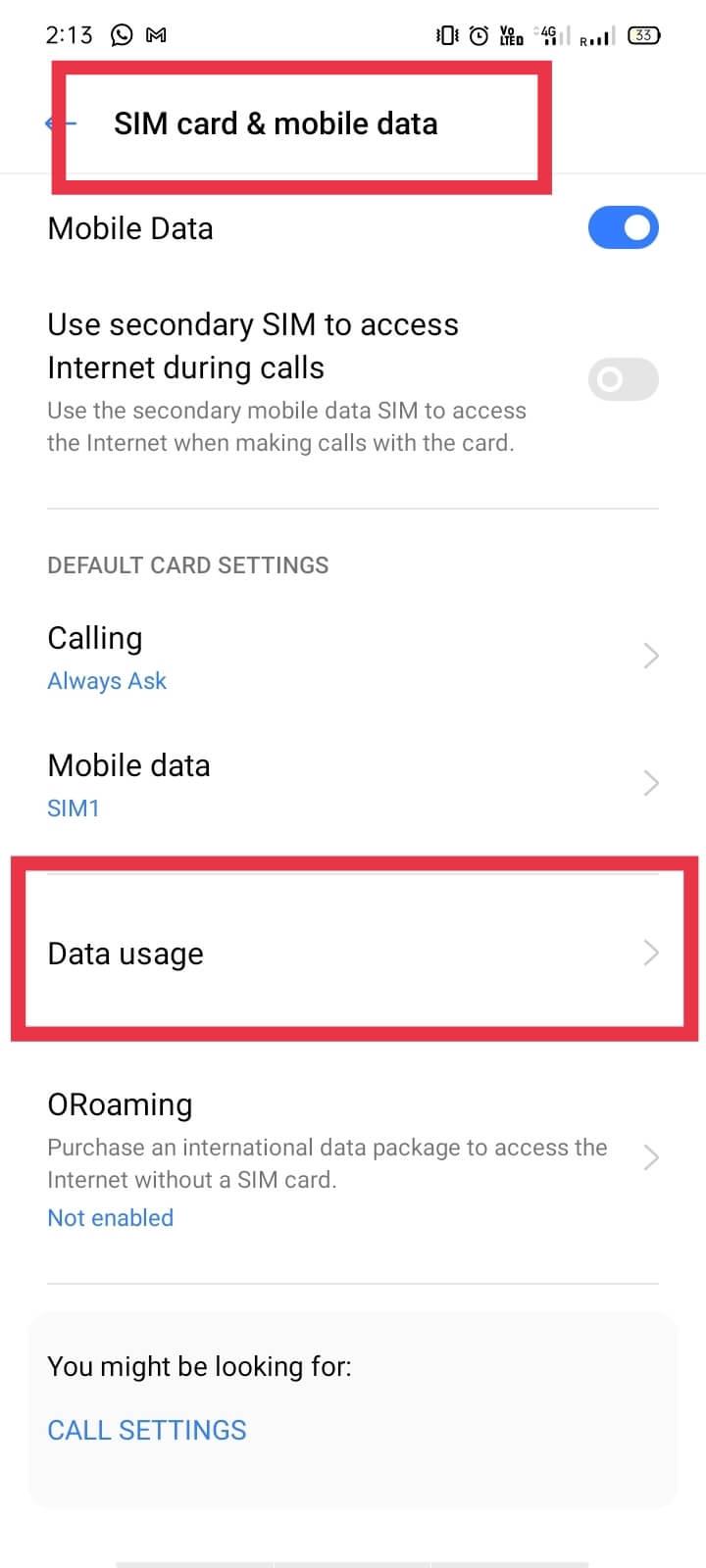
4. W tej sekcji znajdź i wybierz „ Przyspieszenie dwukanałowe ”.
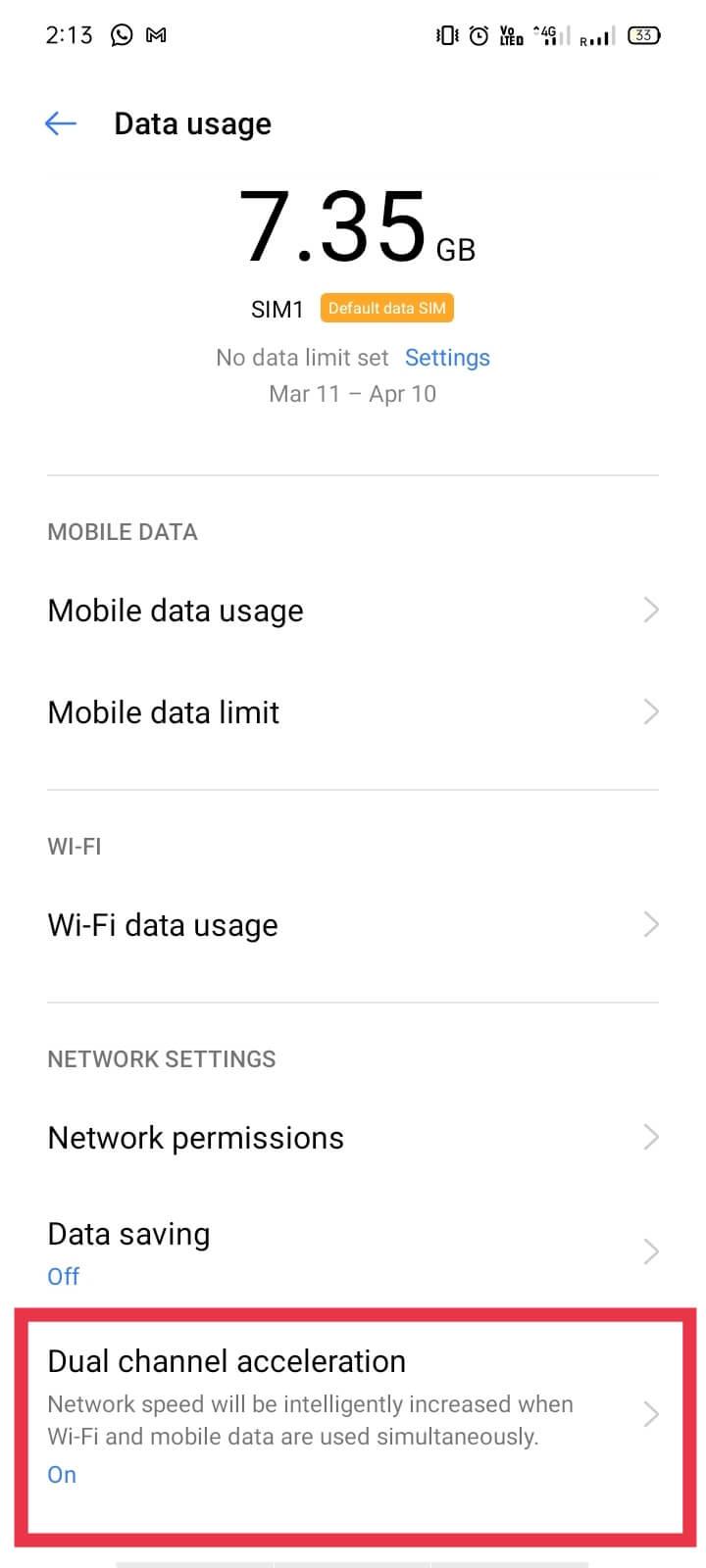
5. Na koniec upewnij się, że „ Przyspieszenie dwukanałowe ” jest „ włączone ”. Jeśli nie, włącz ją, aby jednocześnie włączyć komórkową transmisję danych i Wi-Fi .
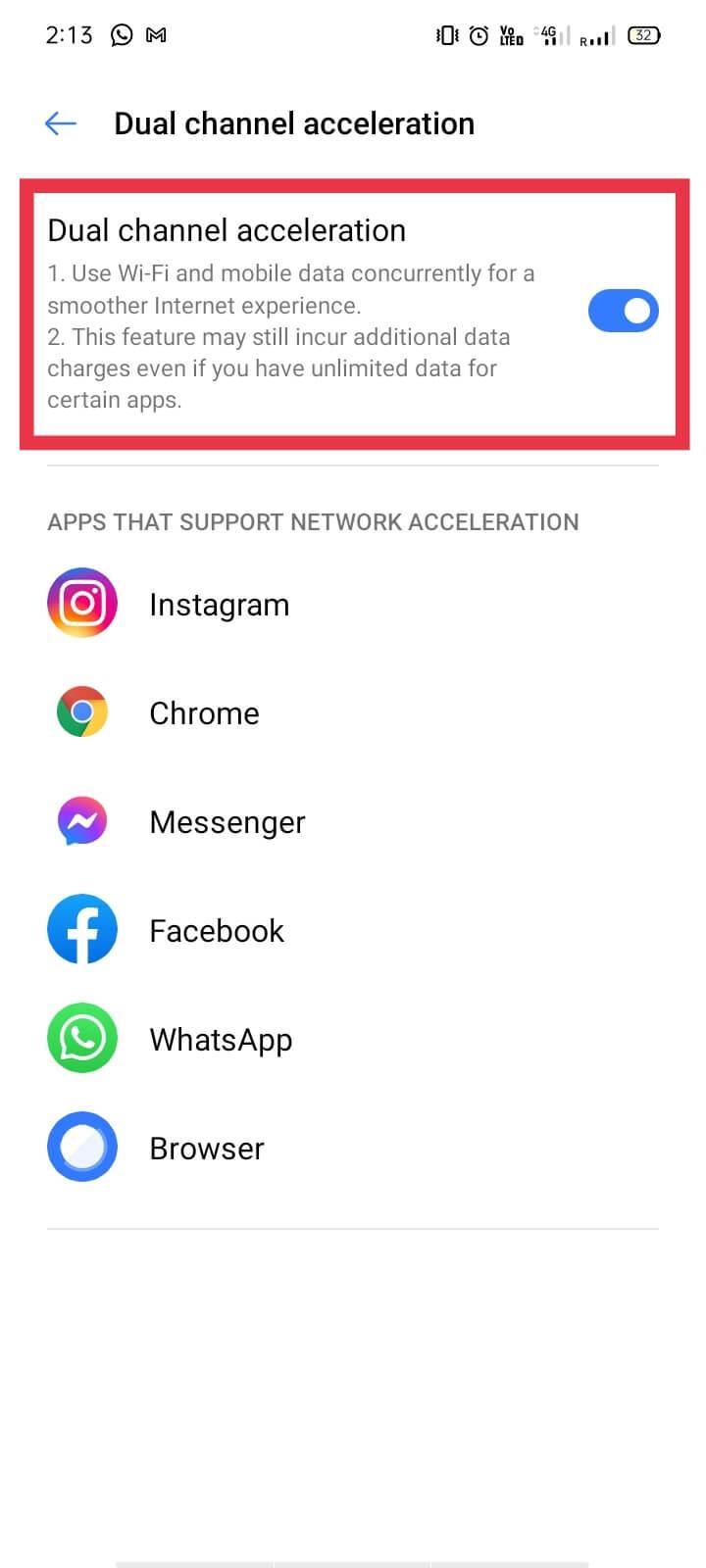
Uwaga: Upewnij się, że pakiet danych jest aktywny i ma wystarczające saldo danych. Często, nawet po włączeniu danych mobilnych, użytkownicy nie mogą wysyłać ani odbierać MMS-ów z powodu niewystarczającej ilości danych.
6. Spróbuj teraz wysłać lub odebrać MMS. Jeśli nadal nie możesz wysyłać MMS-ów przez Wi-Fi, przejdź do następnej opcji.
Przeczytaj także: 8 sposobów rozwiązania problemów z pobieraniem MMS-ów
Najczęstszym i najbardziej oczywistym sposobem uniknięcia takiego błędu jest użycie alternatywnej aplikacji do przesyłania wiadomości, która służy temu celowi. W Sklepie Play dostępnych jest wiele bezpłatnych aplikacji do przesyłania wiadomości z różnymi dodatkowymi funkcjami. Niektóre z nich są wymienione poniżej:
a) Korzystanie z aplikacji Textra SMS
Textra to doskonała aplikacja z prostymi funkcjami i pięknym, przyjaznym dla użytkownika interfejsem.
Zanim omówimy tę metodę dalej, musisz pobrać i zainstalować aplikację Textra ze sklepu Google Play:
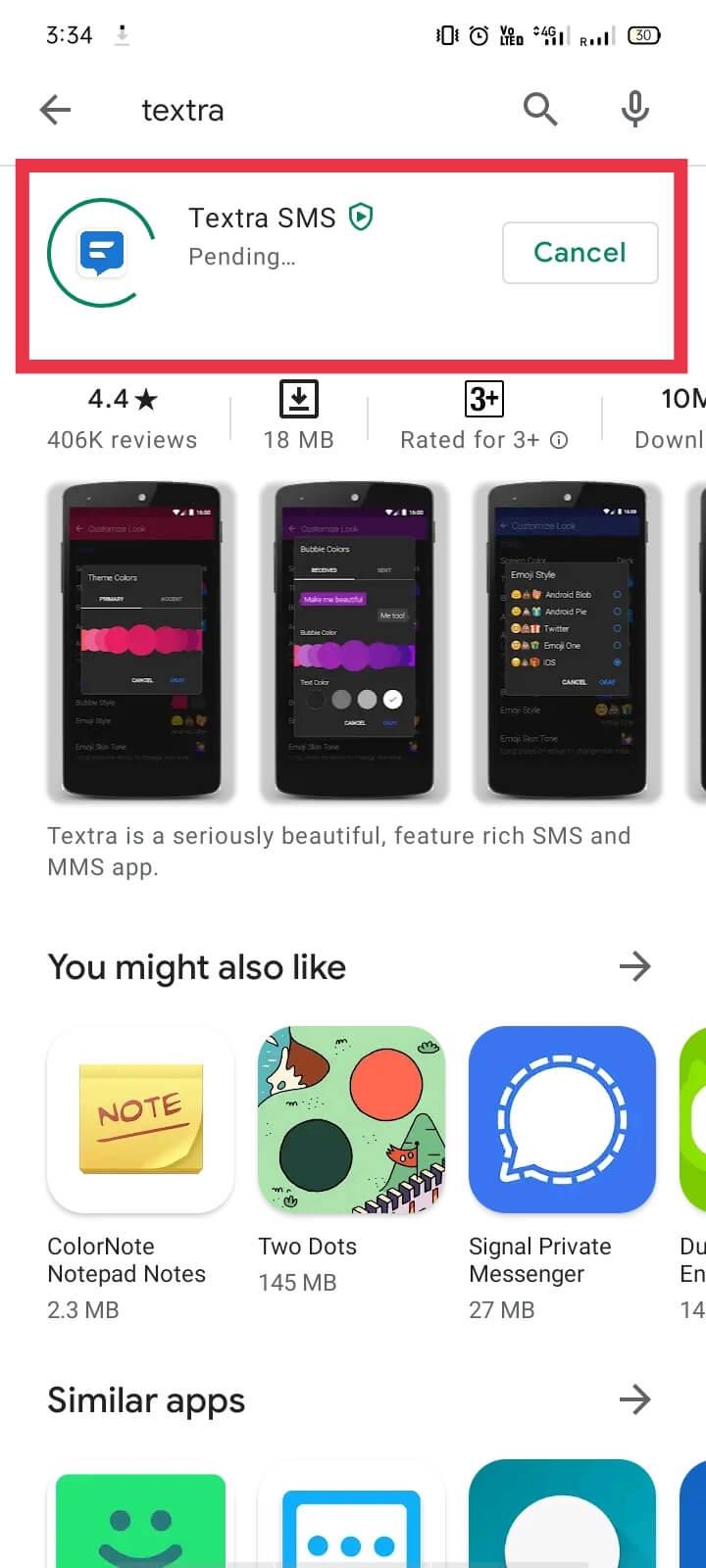
Przejdźmy teraz do kolejnych kroków:
1. Uruchom aplikację „ Textra SMS ”.
2. Przejdź do „ Ustawienia ”, dotykając „ trzy kropki w pionie ” w prawym górnym rogu ekranu głównego.
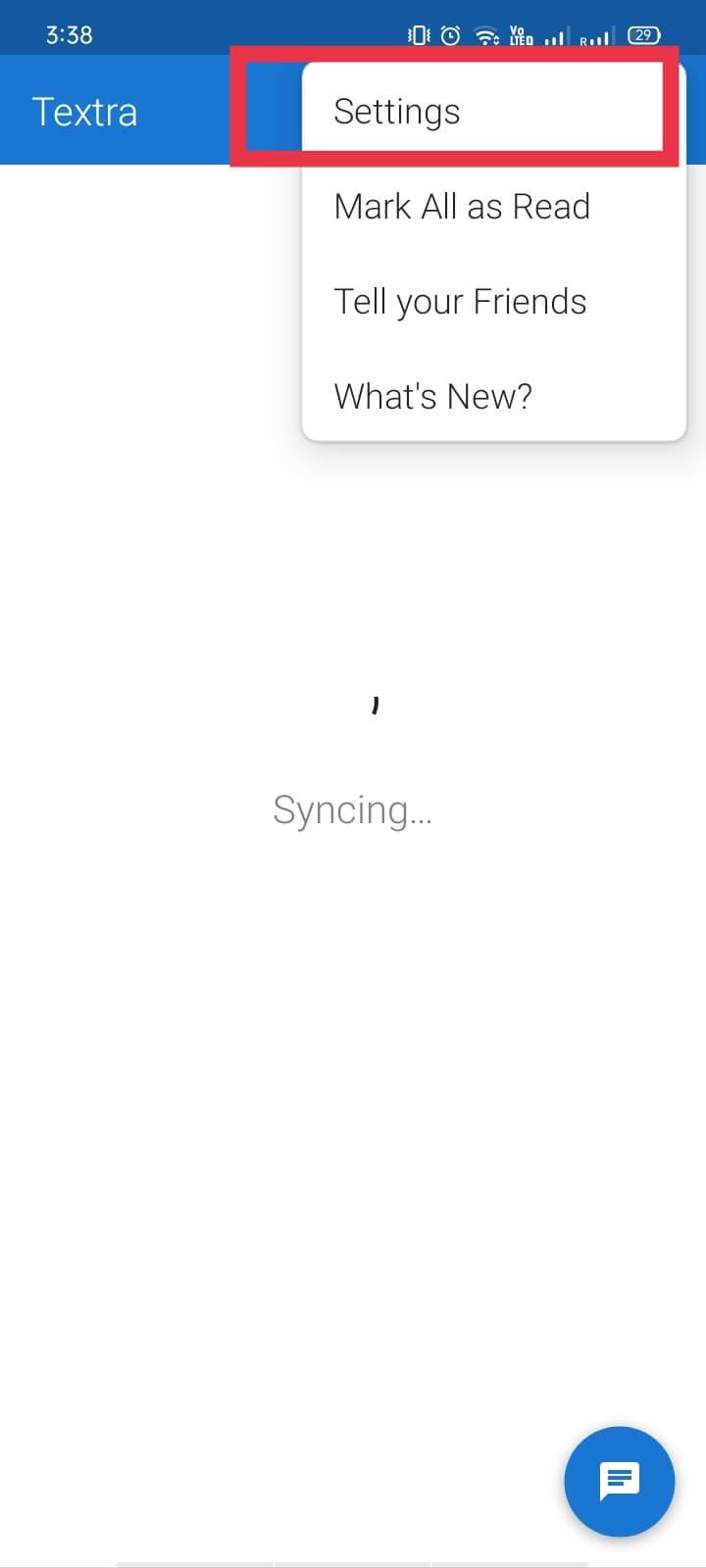
3. Dotknij „ MMS ”
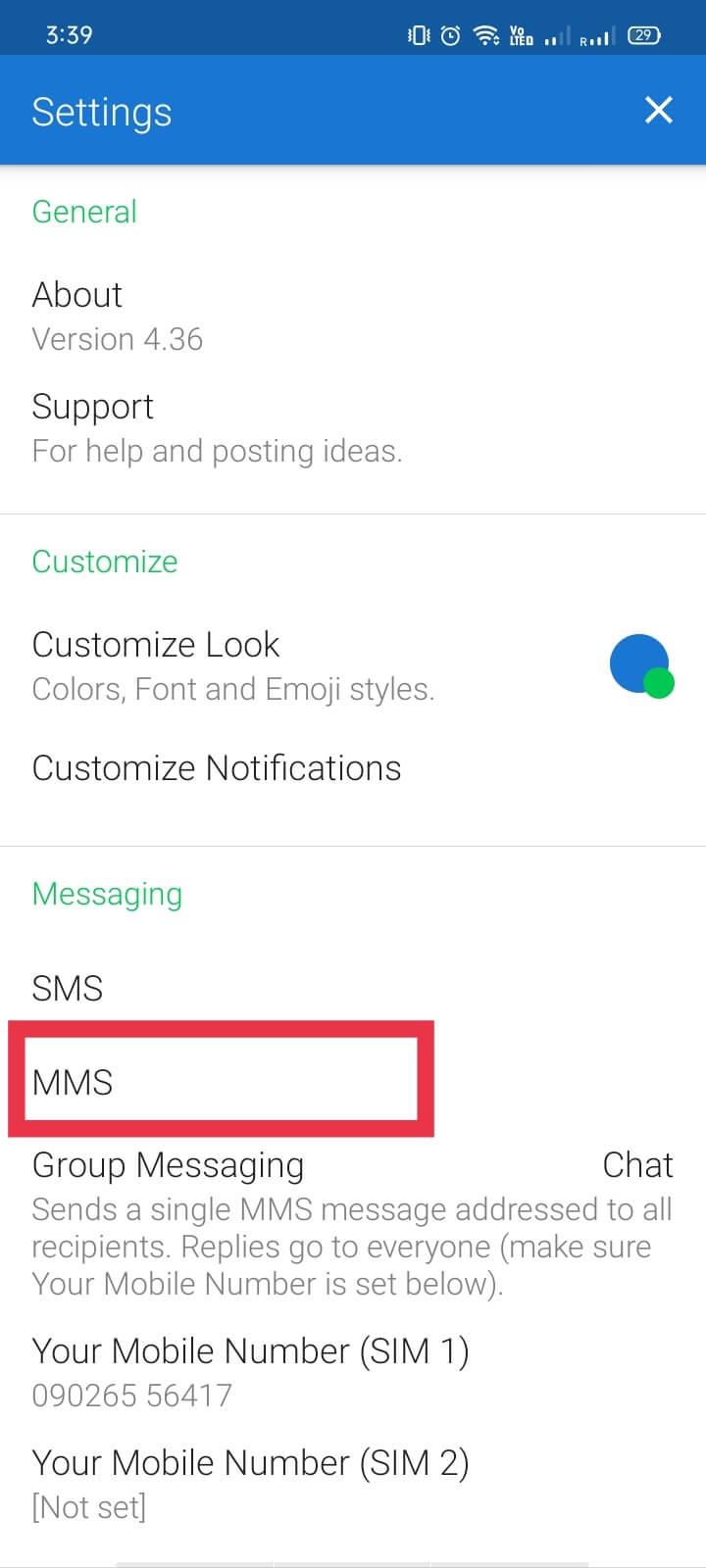
4. Zaznacz (zaznacz) opcję „ Preferuj wi-fi ”.
Uwaga: dotyczy tylko tych użytkowników, których operatorzy komórkowi obsługują MMS przez Wi-Fi. Jeśli nie masz pewności co do zasad swojego operatora komórkowego, wypróbuj tę metodę. Jeśli problem nadal występuje, wyłącz opcję powrotu do domyślnych ustawień MMS-ów.
5. Jeśli problem nadal występuje, możesz porozmawiać z obsługą klienta swojego operatora komórkowego.
b) Korzystanie z Go SMS Pro
Użyliśmy Go SMS Pro w tej metodzie, aby wykonać zadanie odbierania i wysyłania multimediów przez Wi-Fi. Ta aplikacja oferuje swoim użytkownikom unikalną metodę wysyłania multimediów przez Wi-Fi, tj. SMS-em, który kosztuje mniej niż MMS. Dlatego jest to popularna alternatywa i bardzo polecana przez użytkowników.
Działanie Go SMS Pro wygląda następująco:
Możesz pobrać aplikację, korzystając z tego linku .
c) Korzystanie z innych aplikacji
Możesz wybierać spośród wielu innych popularnych aplikacji do wysyłania i odbierania wiadomości tekstowych, zdjęć, a nawet filmów. Możesz zainstalować i używać Line, WhatsApp, Snapchat itp. Na urządzeniach z Androidem, Windowsem, iOS.
Jeśli żadna z powyższych metod nie działa dla Ciebie, możesz wybrać usługę Google Voice . Jest to usługa telefoniczna oferowana przez Google, która udostępnia opcje poczty głosowej, przekazywania połączeń, wiadomości tekstowych i głosowych poprzez podanie alternatywnego numeru kierowanego na Twój telefon. Jest to jedno z najlepszych, najbezpieczniejszych i trwałych rozwiązań na rynku. Usługa Google Voice obsługuje obecnie tylko SMS-y, ale usługę MMS można uzyskać za pośrednictwem innych usług Google, takich jak Google Hangout .
Jeśli nadal masz ten sam problem, sugerujemy, abyś spróbował poznać zasady swojego operatora i spróbować znaleźć rozwiązanie, kontaktując się z obsługą klienta.
Często zadawane pytania (FAQ)
P 1. Dlaczego nie mogę wysłać MMS-a przez Wi-Fi?
MMS do działania wymaga połączenia danych komórkowych. Jeśli chcesz wysłać MMS-a przez Wi-Fi , Ty i odbiorca musicie mieć zainstalowaną aplikację innej firmy, aby wykonać zadanie.
Q 2. Czy możesz wysyłać wiadomości tekstowe z obrazkami przez Wi-Fi?
Nie , nie jest możliwe wysyłanie zwykłej wiadomości MMS przez połączenie Wi-Fi. Możesz to jednak zrobić, korzystając z aplikacji innej firmy lub korzystając z danych mobilnych.
Zalecana:
Mamy nadzieję, że ten przewodnik okazał się pomocny i możesz teraz wysyłać MMS-y przez Wi-Fi na swoim telefonie z Androidem . Jeśli nadal masz pytania dotyczące tego artykułu, możesz je zadać w sekcji komentarzy.
W tym artykule pokażemy Ci, jak odzyskać dostęp do dysku twardego w przypadku awarii. Sprawdźmy!
Na pierwszy rzut oka AirPodsy wyglądają jak każde inne prawdziwie bezprzewodowe słuchawki douszne. Ale wszystko się zmieniło, gdy odkryto kilka mało znanych funkcji.
Firma Apple wprowadziła system iOS 26 — dużą aktualizację z zupełnie nową obudową ze szkła matowego, inteligentniejszym interfejsem i udoskonaleniami znanych aplikacji.
Studenci potrzebują konkretnego typu laptopa do nauki. Powinien być nie tylko wystarczająco wydajny, aby dobrze sprawdzać się na wybranym kierunku, ale także kompaktowy i lekki, aby można go było nosić przy sobie przez cały dzień.
Dodanie drukarki do systemu Windows 10 jest proste, choć proces ten w przypadku urządzeń przewodowych będzie się różnić od procesu w przypadku urządzeń bezprzewodowych.
Jak wiadomo, pamięć RAM to bardzo ważny element sprzętowy komputera, który przetwarza dane i jest czynnikiem decydującym o szybkości laptopa lub komputera stacjonarnego. W poniższym artykule WebTech360 przedstawi Ci kilka sposobów sprawdzania błędów pamięci RAM za pomocą oprogramowania w systemie Windows.
Telewizory Smart TV naprawdę podbiły świat. Dzięki tak wielu świetnym funkcjom i możliwościom połączenia z Internetem technologia zmieniła sposób, w jaki oglądamy telewizję.
Lodówki to powszechnie stosowane urządzenia gospodarstwa domowego. Lodówki zazwyczaj mają dwie komory: komora chłodna jest pojemna i posiada światło, które włącza się automatycznie po każdym otwarciu lodówki, natomiast komora zamrażarki jest wąska i nie posiada światła.
Na działanie sieci Wi-Fi wpływa wiele czynników poza routerami, przepustowością i zakłóceniami. Istnieje jednak kilka sprytnych sposobów na usprawnienie działania sieci.
Jeśli chcesz powrócić do stabilnej wersji iOS 16 na swoim telefonie, poniżej znajdziesz podstawowy przewodnik, jak odinstalować iOS 17 i obniżyć wersję iOS 17 do 16.
Jogurt jest wspaniałym produktem spożywczym. Czy warto jeść jogurt codziennie? Jak zmieni się Twoje ciało, gdy będziesz jeść jogurt codziennie? Przekonajmy się razem!
W tym artykule omówiono najbardziej odżywcze rodzaje ryżu i dowiesz się, jak zmaksymalizować korzyści zdrowotne, jakie daje wybrany przez Ciebie rodzaj ryżu.
Ustalenie harmonogramu snu i rutyny związanej z kładzeniem się spać, zmiana budzika i dostosowanie diety to niektóre z działań, które mogą pomóc Ci lepiej spać i budzić się rano o odpowiedniej porze.
Proszę o wynajem! Landlord Sim to mobilna gra symulacyjna dostępna na systemy iOS i Android. Wcielisz się w rolę właściciela kompleksu apartamentowego i wynajmiesz mieszkania, a Twoim celem jest odnowienie wnętrz apartamentów i przygotowanie ich na przyjęcie najemców.
Zdobądź kod do gry Bathroom Tower Defense Roblox i wymień go na atrakcyjne nagrody. Pomogą ci ulepszyć lub odblokować wieże zadające większe obrażenia.













